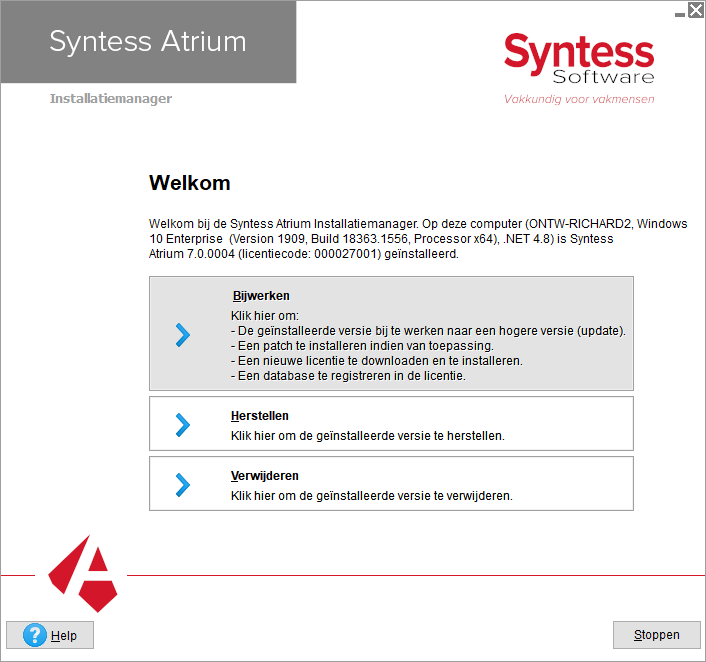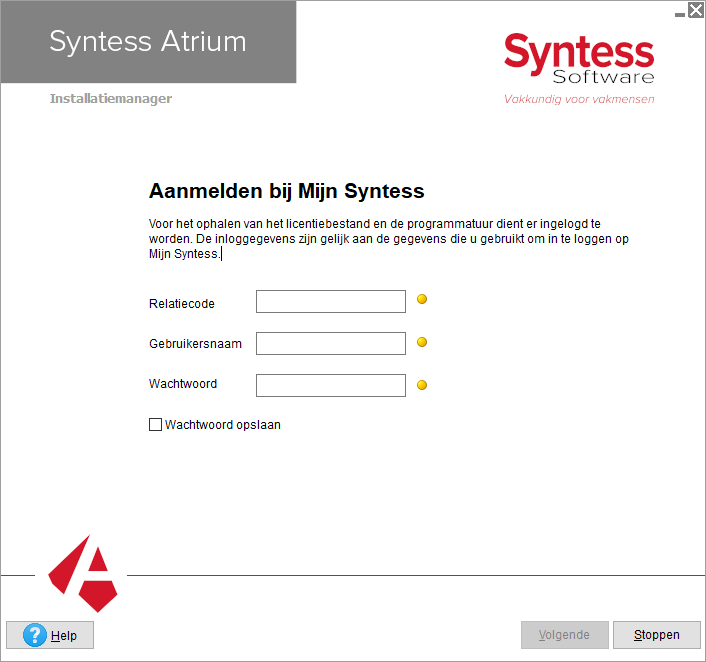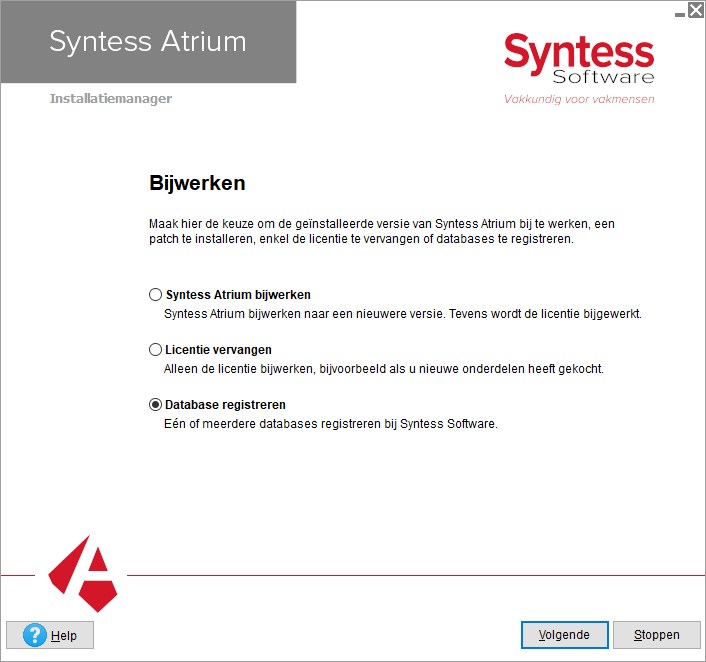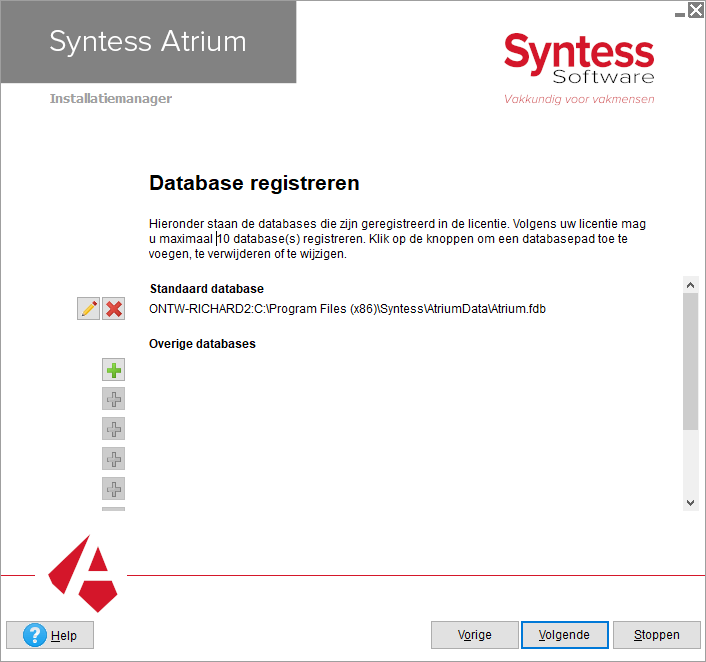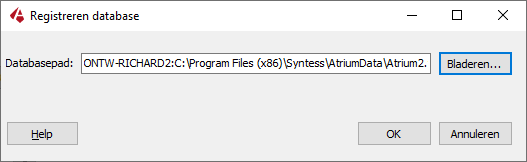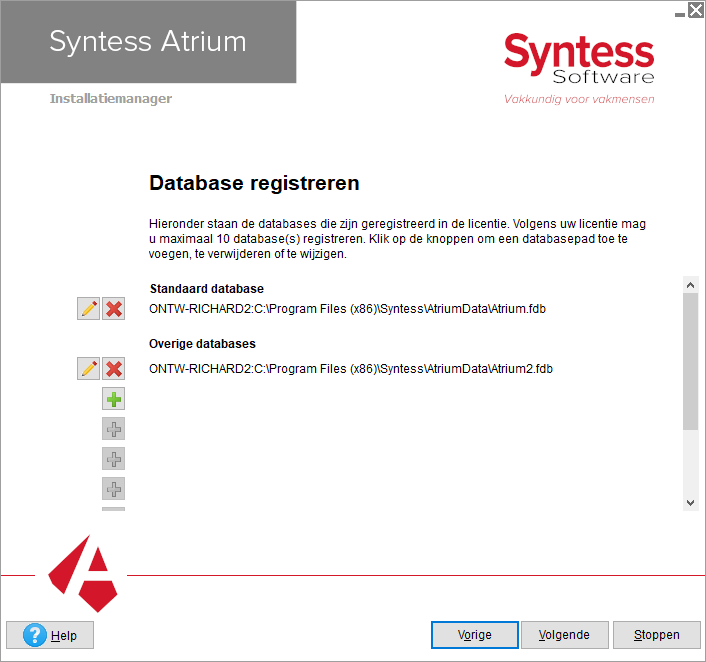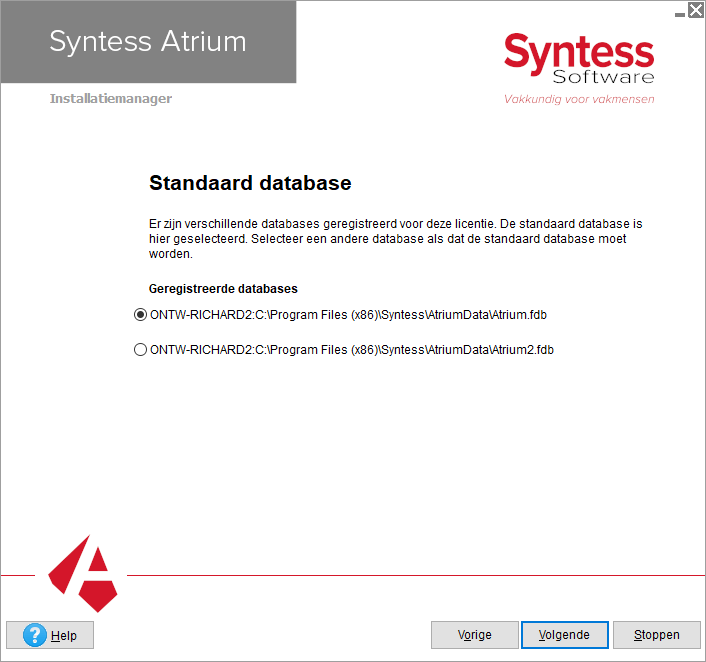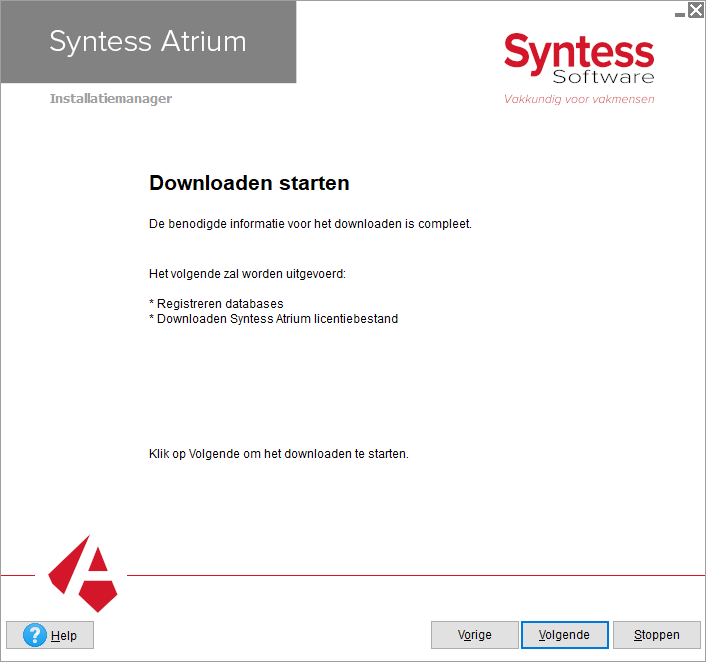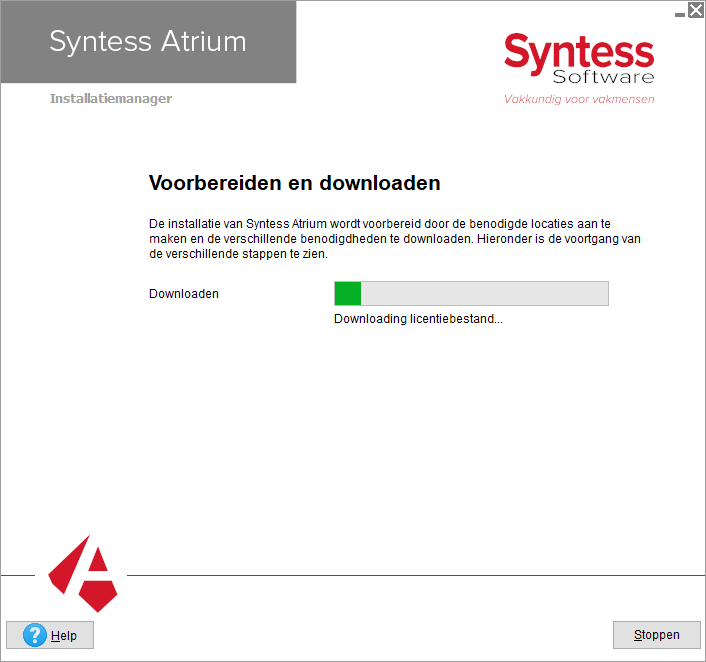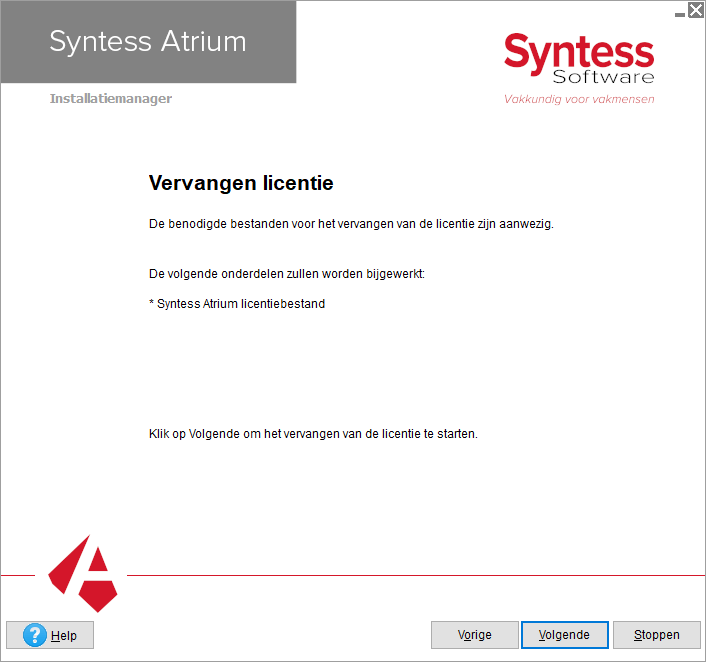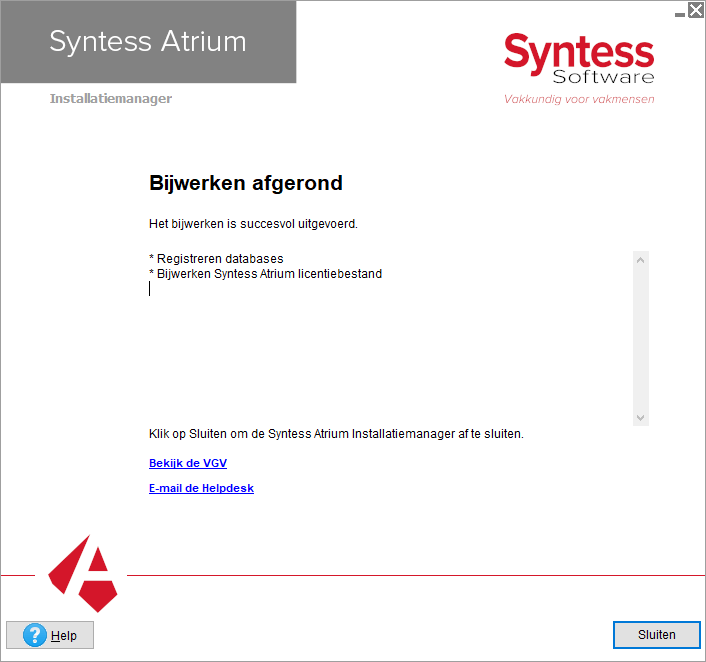Registreren database
Om bij het starten van Syntess Atrium de melding "Proefdatabase" te voorkomen moet de database worden geregistreerd in de licentie. De registratie kan met deze taak worden uitgevoerd.
Gebruik de taak "Registreren database" in de volgende situaties:
- Bij het starten van Syntess Atrium komt de melding "Proefdatabase".
Actie: Toevoegen of wijzigen van de registratie van het databasepad.
- Nagaan of er een database is geregistreerd, of welke database is geregistreerd bij de licentie.
Actie: Start de taak. Deze toont de geregistreerde database(s). Als dit correct is kies dan voor stoppen, als het onjuist is kan het worden aangepast.
- Verplaatsen van de standaarddatabase.
Actie: Verplaats de database naar de nieuwe map en wijzig de registratie van het databasepad met deze taak.
- Kiezen van een andere standaarddatabase (bij gebruik van meerdere databases)
Start de taak en selecteer bij de getoonde databases een andere database als standaard.
Er kunnen niet meer databases worden geregistreerd dan het aantal databases dat volgens de licentie mag worden gebruikt.
De taak kan worden uitgevoerd terwijl Atrium in gebruik is.
Bij het starten van Syntess Atrium kan bij atrium.exe via parameter -d het databasepad worden opgegeven van de database die moet worden gestart. Normaliter wordt er geen parameter -d opgegeven, in dat geval wordt de database gestart die in atrium.ini is genoteerd. Dit wordt de standaarddatabase genoemd. Als er meerdere databases worden gebruik, of bij testdatabases, moet wel de parameter -d worden opgegeven.
Het bijwerken wordt in onderstaande stappen uitgevoerd: 1.Aanmelden op "Mijn Syntess" en maken van installatie keuze "Registreren database". 2.Muteren van de database registratie in de licentie. 3.Downloaden licentiebestand. 4.Uitvoeren van plaatsen licentiebestand.
Atrium mag tijdens het plaatsen van de licentie in gebruik zijn. Bij het uitvoeren wordt de Syntess Atrium Service manager gestopt en na plaatsing weer gestart.
Start de Installatiemanager met de snelkoppeling "Syntess Atrium Installatiemanager" op het bureaublad, of menu-item "Syntess Atrium Installatiemanager" in het Windows start menu onder de kop "Syntess Atrium".
Achtereenvolgens worden onderstaande schermen getoond.
Geef een muisklik in het vak Bijwerken.
Als een voorgaande keer het veld Wachtwoord opslaan is aangevinkt wordt dit scherm niet getoond en wordt automatisch aangemeld.
Relatienummer en Gebruikersnaam zijn ingevuld met de waarden die de vorige keer zijn ingegeven.
Vul het Wachtwoord in. Klik op [Volgende].
Selecteer Database registreren en klik op [Volgende].
Als geen database is geregistreerd is er een lege regel met een knop [Toevoegen]. Na gebruik van de knop [Toevoegen] wordt onderstaand scherm getoond. Als volgens de licentie meerdere databases mogen worden gebruikt worden extra regels getoond volgens het aantal databases dat is toegestaan.
In het veld Databasepad wordt standaard het pad gevuld dat in Atrium.ini is geregistreerd. Als dit juist is klik dan op [OK]. Als het een ander pad moet zijn, vul dan het databasepad in door de tekst te wijzigen of te bladeren naar de plaats waar de database staat en het selecteer het bestand Atrium.fdb (of andere naam indien van toepassing). Het nieuwe pad zal ook worden opgenomen in Atrium.ini en is dan de standaard.database.
klik op [OK].
Bovenstaand scherm wordt nu getoond. Als er al een database was geregistreerd dan wordt dit scherm direct getoond en kan met de knop [Wijzigen] het database pad worden aangepast of met de knop [Verwijderen] de registratie verwijderd.
Kies [Volgende].
Alleen als er meerdere databasepaden zijn geregistreerd wordt onderstaand scherm getoond.
Kies eventueel een andere standaarddatabase (dat is de database die in atrium.ini is geregistreerd) en klik op [Volgende].
Klik op [Volgende].
De voortgang van het downloaden wordt getoond. Wacht tot het downloaden is afgerond.
Het downloaden is voltooid. Klik op [Volgende] om daadwerkelijk de licentie te vervangen.
In tegenstelling tot andere bijwerk acties mag Syntess Atrium bij het plaatsen van een licentiebestand in gebruik zijn. Bij het uitvoeren wordt de Syntess Atrium Service manager gestopt en na plaatsing weer gestart.
De voortgang van het plaatsen van het licentiebestand wordt getoond.
Wacht tot het plaatsen is afgerond.
Het plaatsen is succesvol uitgevoerd. Klik op [Sluiten] om de Installatiemanager te sluiten.
De nieuwe licentie werkt niet in de bestaande Atrium sessies. Als het gewenst is de nieuwe mogelijkheden van de licentie te gebruiken moet een nieuwe sessie van Syntess Atrium worden gestart. |